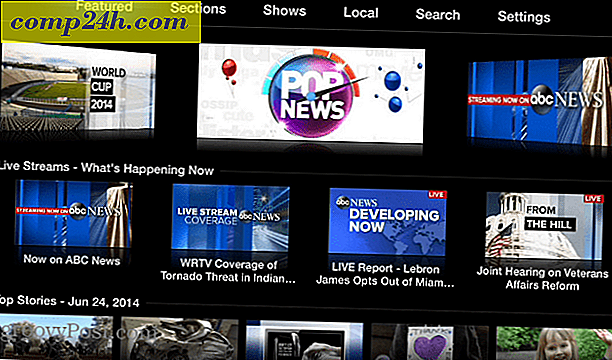Microsoft Outlook Social Connector Review: Facebook og Windows Live lagt til
 Flertallet av brukere i dag hopper på nettet, hovedsakelig for å besøke sosiale nettverk og forbli sammen med venner og familie. Som sådan utvikler utviklere seg mer og mer til å samle alle disse sosiale media-erfaringene inn i klientene og applikasjonene vi bruker mest. Microsoft er ikke annerledes. Microsoft Outlook 2010 Beta så introduksjonen av Outlook Social Connector, som innlemmet People-panelet i meldingene dine. Folkpanelet gjør e-post mer sosial og mer personlig ved å inkludere profilbilder av kontaktene dine samt statusoppdateringer og annen sosial medieaktivitet. I begynnelsen var det ikke noen overbevisende sosiale nettverkstjenester for Outlook Social Connector, noe som gjorde People Pane lovende, men fremmede for tiden. Som sådan viste GrooveDexter deg alle hvordan du deaktiverer Personeruten i Outlook 2010.
Flertallet av brukere i dag hopper på nettet, hovedsakelig for å besøke sosiale nettverk og forbli sammen med venner og familie. Som sådan utvikler utviklere seg mer og mer til å samle alle disse sosiale media-erfaringene inn i klientene og applikasjonene vi bruker mest. Microsoft er ikke annerledes. Microsoft Outlook 2010 Beta så introduksjonen av Outlook Social Connector, som innlemmet People-panelet i meldingene dine. Folkpanelet gjør e-post mer sosial og mer personlig ved å inkludere profilbilder av kontaktene dine samt statusoppdateringer og annen sosial medieaktivitet. I begynnelsen var det ikke noen overbevisende sosiale nettverkstjenester for Outlook Social Connector, noe som gjorde People Pane lovende, men fremmede for tiden. Som sådan viste GrooveDexter deg alle hvordan du deaktiverer Personeruten i Outlook 2010.
Men nå har Microsoft gitt ut Microsoft Outlook Social Connector Provider for Facebook og Microsoft Outlook Social Connector Provider for Windows Live Messenger, noe som betyr at det er på tide å gjenaktivere den People-ruten og bli tilkoblet. Slik kobler du Facebook-kontoen til Outlook ved hjelp av Outlook Social Connector.

1 . Installer Outlook Social Connector. Hvis du kjører Outlook 2010, lastes Outlook Social Connector ned via Microsoft Update. Hvis du kjører Microsoft Outlook 2003 eller Microsoft Outlook 2007, kan du laste ned Outlook Social Connector på Microsoft Download Center.
2 . Last ned og installer Microsoft Outlook Social Connector Provider for Facebook. Pass på at du får den riktige versjonen - det er en x86-versjon og en 64-bits versjon. Mens du er i det, kan du ta tak i Microsoft Outlook Social Connector Provider for Windows Live Messenger.
3. Start Outlook, og klikk på kategorien Vis . Klikk på People-panelet og sørg for at Normal er merket. Deretter klikker du på Kontoinnstillinger .

4 . Merk av i boksene ved siden av de sosiale nettverkskontoene du vil legge til. Du blir bedt om å skrive inn brukernavn og passord. Dette er det samme brukernavnet og passordet du vil bruke til å logge inn direkte på det sosiale nettverket. Trykk enter for å koble til kontoene dine og klikk på Fullfør når du er ferdig.

5 . Nå, når du ser eller komponerer en melding til noen som er på et av dine tilkoblede sosiale nettverk, kan du se deres aktivitet, profilbilde og statusoppdateringer.

Hvis du sender en melding til flere mottakere, kan du bytte mellom hvilken Facebook-profil du ser ved å klikke på bildet i øverste høyre hjørne av folkepanelet. Hvis du ikke allerede har lagt til en bestemt kontakt på Facebook eller Windows Live Messenger eller noe annet av dine tilkoblede sosiale nettverk, kan du gjøre det direkte fra Folkpanelet ved å klikke på Pluss-tegn.
Mengden informasjon du ser, avhenger av delings- og personverninnstillingene som brukeren har satt opp på det sosiale nettverket selv. For eksempel, hvis du sender e-post til noen som ikke er Facebook-vennen din, er den eneste informasjonen du vil se, det som allerede er delt offentlig. På den annen side, hvis du er venner på Facebook, som MrGroove og jeg, kan du se alt de har delt med vennene sine, inkludert veggposter, profilbilder og statusoppdateringer.
Separat, Folkepanelet gir deg også en samtalehistorie for hver kontakt. Her kan du se dine tidligere e-postmeldinger, møter og vedlegg på et øyeblikk. Det kan være nyttig hvis du skal sende en e-post til en klient, og du kan ikke huske om du allerede har sendt dem en faktura eller et bevis.

Så, der har du det - Outlook er nå mer enn en e-post, kalender og oppgaver klient; det er også en sosial media-kontakt. Etter at du har fått Facebook-leverandøren oppe på Outlook Social Connector, bør du også sjekke ut de andre Outlook Social Connector-partnere, som inkluderer LinkedIn og MySpace.